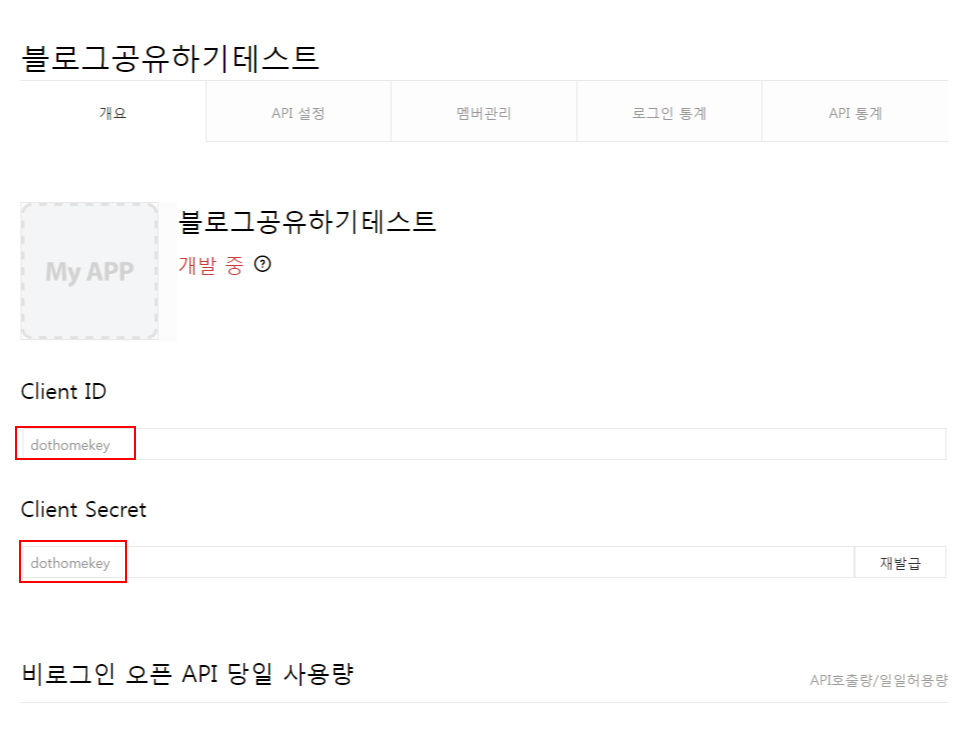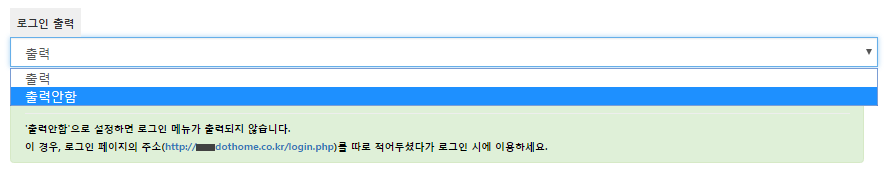Member
helpdesk
회원
회원관리
회원목록을 확인할 수 있으며 관리자는 회원을 직접 추가할 수 있습니다. 회원 종류를 선택하고 아이디, 이름, 이메일을 검색어로 입력하여 검색할 수 있습니다.1. 회원목록의 하단의 ADD를 선택하여 직접 회원을 추가할 수 있습니다. 회원등급을 관리자로 설정하게 될 경우 관리자와 같은 권한을 가지게 되지만 관리자 페이지에는 접속할 수 없습니다. 관리자 페이지에는 admin 계정으로만 접속할 수 있습니다.
2. 회원목록의 Setting의 아이콘을 클릭하여 수정하거나 삭제할 수 있습니다. 등록되어 있는 회원의 정보를 수정할 수 있습니다. 이곳에서 미승인 회원을 일반 회원으로 승인 처리 할 수 있습니다.
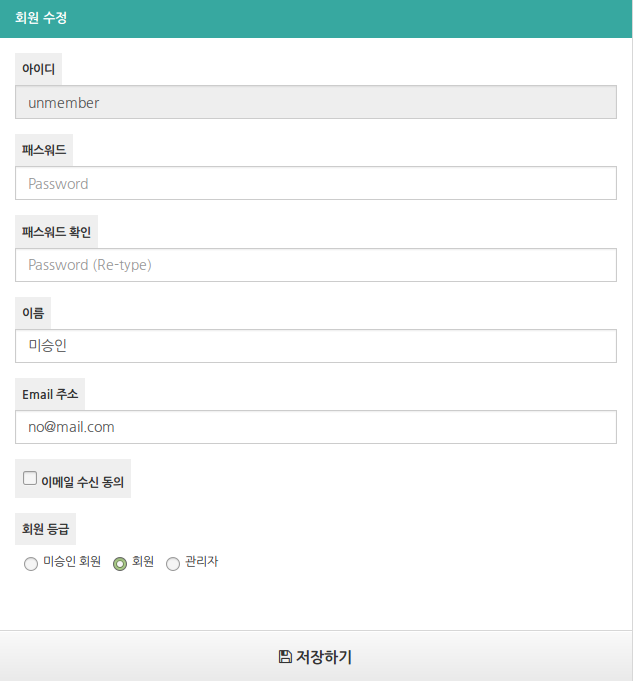
가입 설정
가입설정을 '가입 제한'으로 설정할 경우 회원가입 메뉴가 표시되지 않고 회원가입을 할 수 없게 됩니다. 가입설정을 '승인 후 가입'으로 설정할 경우 회원가입 시 '미승인 회원'으로 가입됩니다. 미승인 회원은 로그인 할 수 없습니다. 미승인 회원은 '회원 관리'에서 확인할 수 있으며 상단의 '회원 정보 수정'을 통해 일반 회원이나 관리자로 전환할 수 있습니다.
로그인 출력
로그인 메뉴를 '출력안함'으로 설정하면 로그인 메뉴가 출력되지 않습니다. 이 경우, 로그인 페이지의 주소를 따로 적어두셨다가 로그인 시에 이용하실 수 있습니다.
'회원가입 상단'에 입력된 내용은 회원가입 페이지의 상단에 출력됩니다.
'개인정보 처리방침 안내'와 '회원가입 약관'에 입력된 내용은 회원가입 전 노출되고 해당 내용에 동의해야만 가입할 수 있습니다.
생년월일, 전화번호, 우편번호, 주소 항목은 선택하여 회원 가입 시 정보를 입력 받을 수 있습니다. 아이디, 패스워드, 이름, e-mail 항목은 반드시 입력해야 회원가입이 가능하며 이는 수정이 불가능합니다.
네이버 로그인 설정
가입설정을 '가입 제한'으로 설정할 경우 회원가입 메뉴가 표시되지 않고 회원가입을 할 수 없게 됩니다. 네이버 로그인 설정을 '허용'으로 설정할 경우 로그인할시 네이버로 로그인을 할 수 있게됩니다. 네이버 로그인을 허용할시 반드시 네이버 client id 및 client secret를 작성해주셔야만합니다.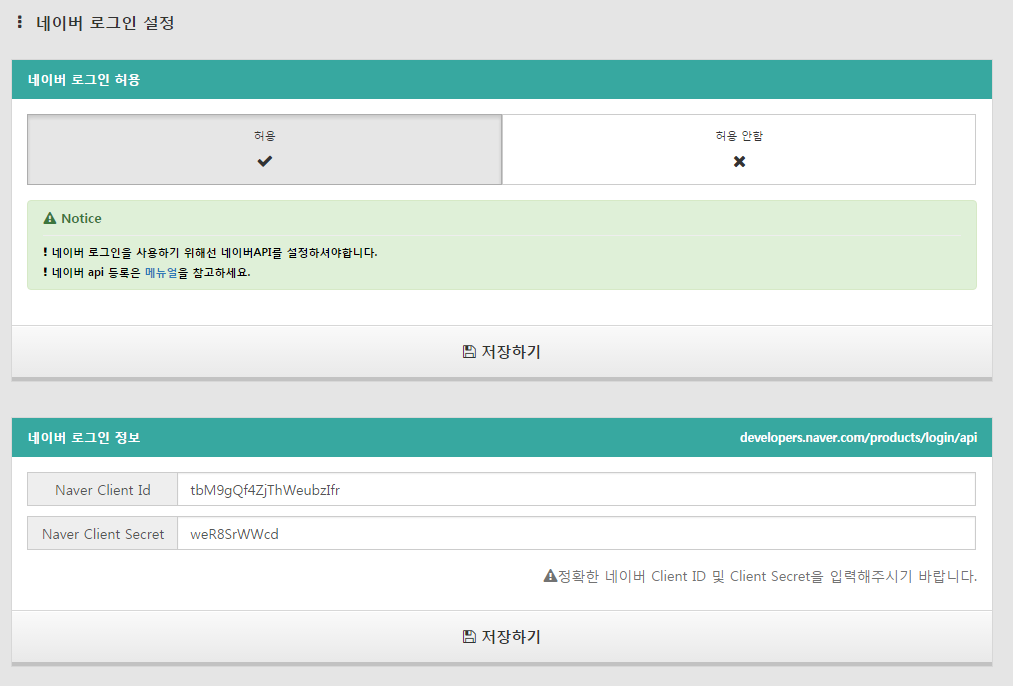
네이버 API등록하기
1. Naver Developers 에 접속합니다. 2. 사이트에 접속후 네이버 아이디로 로그인을 합니다. 3. 네이버 로그인후 어플리케이션 등록을 위해 [Application]-[어플리케이션 등록]메뉴를 들어갑니다.4. 애플리케이션 이름 및 사용할 API를 네아로(네이버 아이디로 로그인)을 선택후 PC 웹과 Mobile 웹 환경을 추가후 사이트의 주소를 입력합니다.
사이트의 주소를 입력후 다음 단계로 진행합니다. 5. API생성후 Client ID 와 Client Secret을 빌더 관리자페이지에 등록합니다.
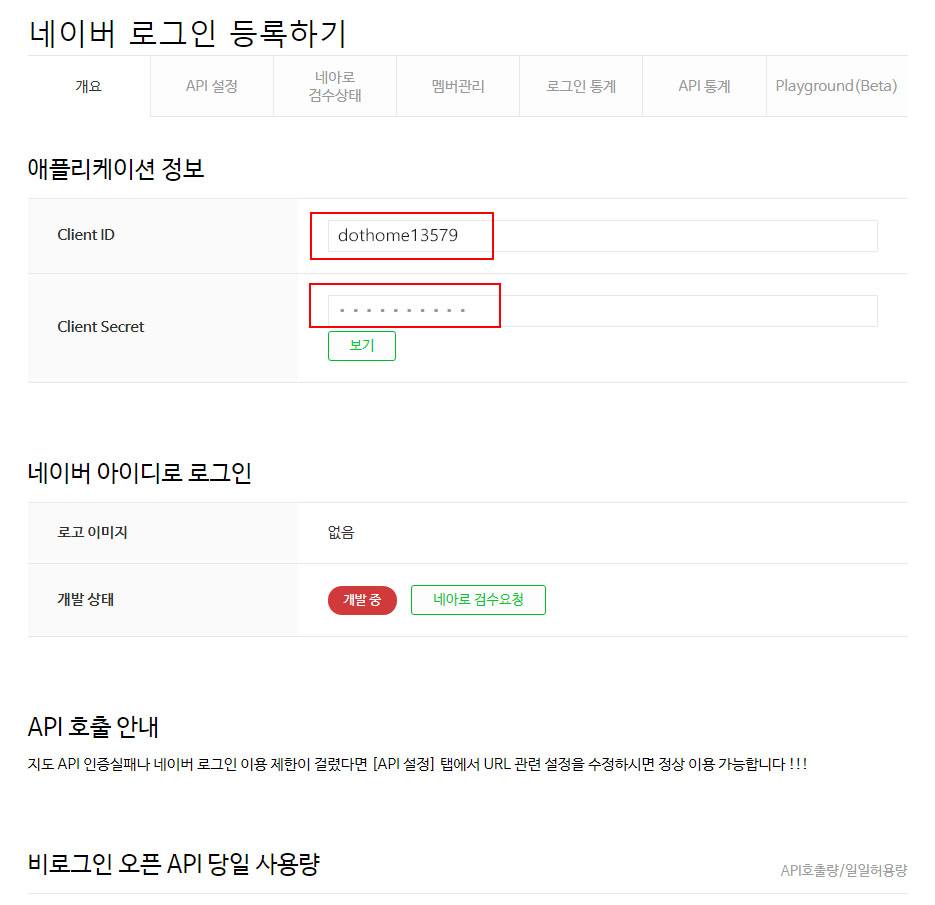
기존 API에 등록하기
1. Naver Developers 에 접속합니다 2. 사이트에 접속 후 네이버 아이디로 로그인을 합니다. 3. 네이버 로그인후 기존에 어플리케이션 수정을 위해 [Application]-[내 어플리케이션]메뉴에 들어갑니다.4. 사용하고있는 애플리케이션 설정 페이지로 접속합니다.
5. 사용 API에 네아로(네이버 아이디로 로그인)을 추가합니다. 6. 로그인 오픈 API 서비스 환경에는 PC 웹과 모바일 웹을 추가후 모두 동일하게 현재 사용중인 빌더 주소를 입력합니다.
7. API수정후 Client ID 와 Client Secret을 빌더 관리자 페이지에 등록합니다.